Za kontrolerja ni skoraj nič bolj vzburjajočega od prikaza svojih podatkov na nazoren način. V tem vodiču vam bom pokazal, kako ustvariti dinamične grafe v programu Excel. Pri tem se boste naučili uporabljati formule iz upravitelja imen, da bo vašim grafom omogočena interaktivnost in individualna uporabnost. Projekt, s katerim se boste srečali v tem navodilu, obsega več korakov, ki so nujni za učinkovito uporabo programa Excel.
Najpomembnejše ugotovitve
- Naučili se boste, kako ustvariti dinamični spustni seznam za mesece.
- Obrazložena bo in uporabljena formula "PREMIK.MIN".
- Uporabili boste upravitelja imen za ustvarjanje dinamičnih povezav.
- Ustvarili boste interaktivni graf za različne scenarije.
Korak-za-korak-vodnik
Korak 1: Ustvarjanje dinamičnega spustnega seznama za mesece
Začeti morate z našim dinamičnim grafom, tako da ustvarite spustni meni za mesece. V menijski vrstici poiščite "Podatki" in izberite možnost "Preverjanje podatkov". V pojavno okno izberite kriterij veljavnosti "Seznam". Tukaj vnesete imena mesecev kot vir, da ustvarite spustni meni.
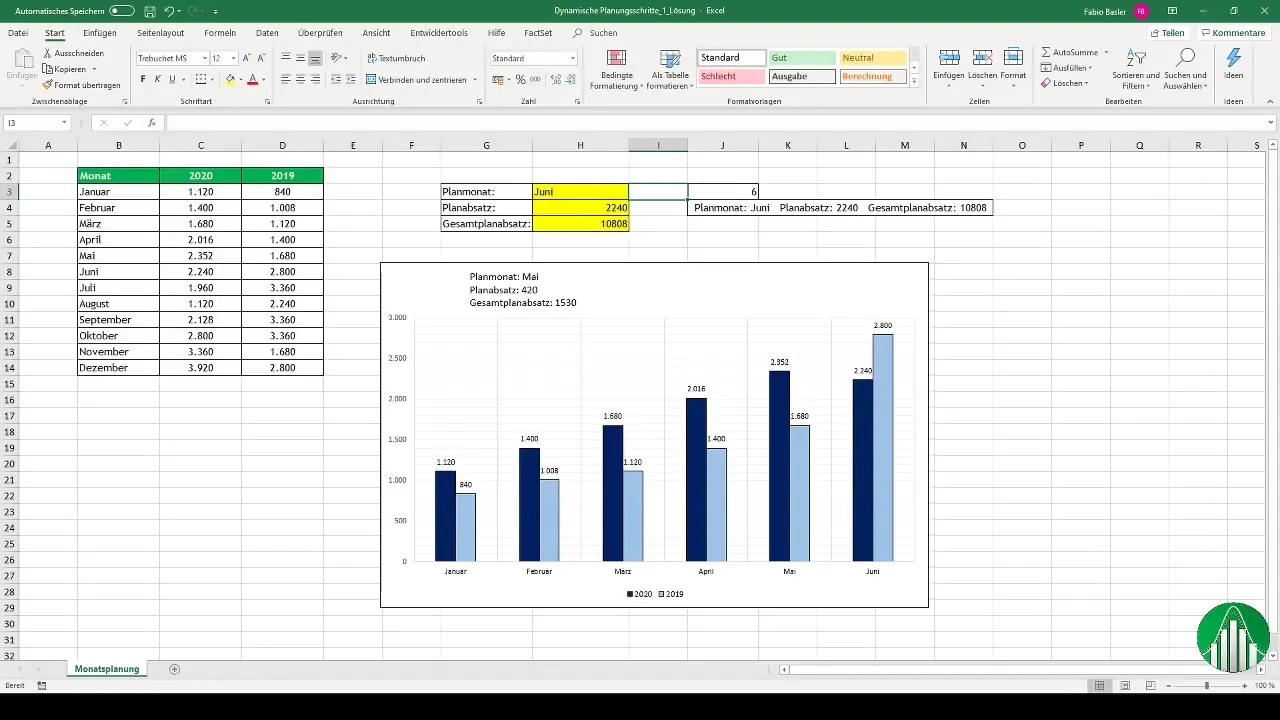
Korak 2: Prikaz mesečne številske izbire
Dovolite si določiti številko meseca z uporabo formule "UJEMANJE". Pri tem se iskalni kriterij izbranega meseca uporabi v iskalni matriki za pravilno določitev pozicije. S tem lahko takoj prikažete ustrezno številko meseca, npr. januar = 1.
Korak 3: Izluščenje načrtovanih zneskov
Zdaj želimo pridobiti ustrezne načrtovane zneske. Pri tem uporabimo formulo "IZJEMOVI.ISKANJE" ali alternativo, kot sta "INDEKS" in "UJEMANJE". V mojem primeru boste hitro ugotovili, da je formula "PREMIK.MIN" najučinkovitejša za določanje teh vrednosti. Vrača vam premaknjeni sklic.
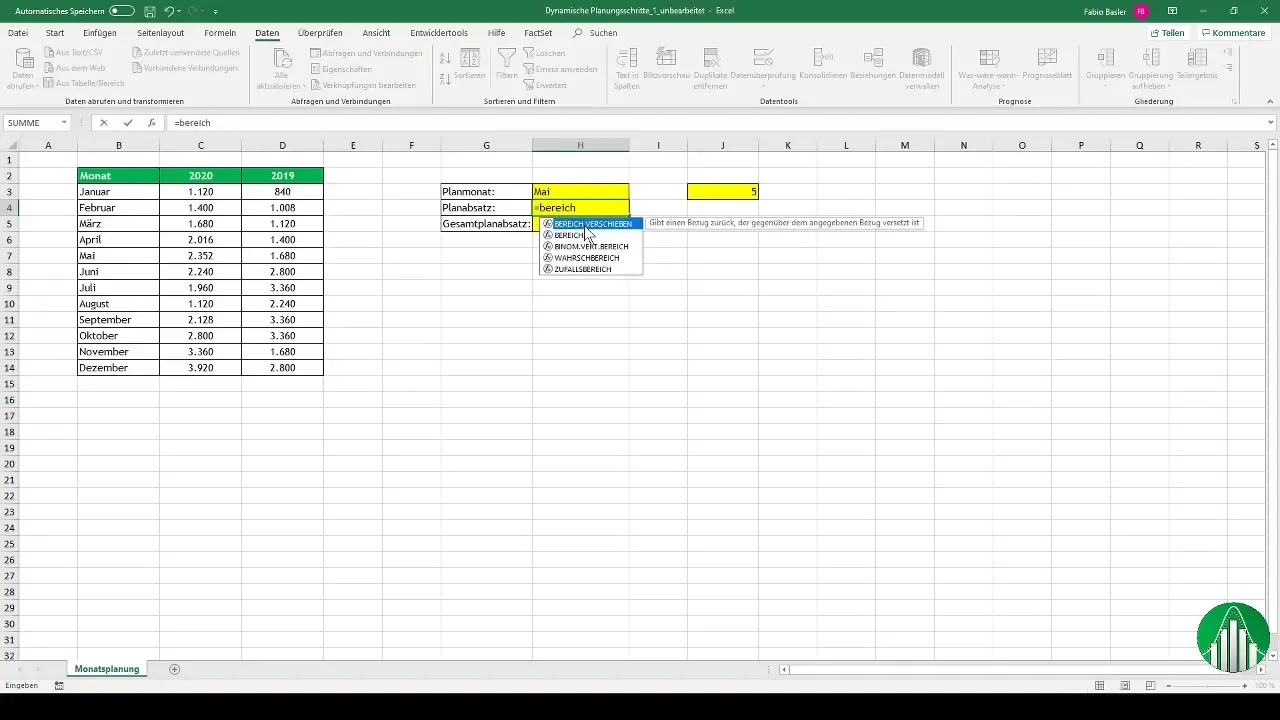
Korak 4: Kubični izračun
Za izračun kubičnih vrednosti uporabimo formulo "VSOTA". S tem seštejete vrednosti za mesece od januarja do izbranega meseca: Formula se dopolni s funkcijo "PREMIK.MIN", tako da se območje dinamično prilagaja. Tako boste pridobili kubični načrtovani znesek.
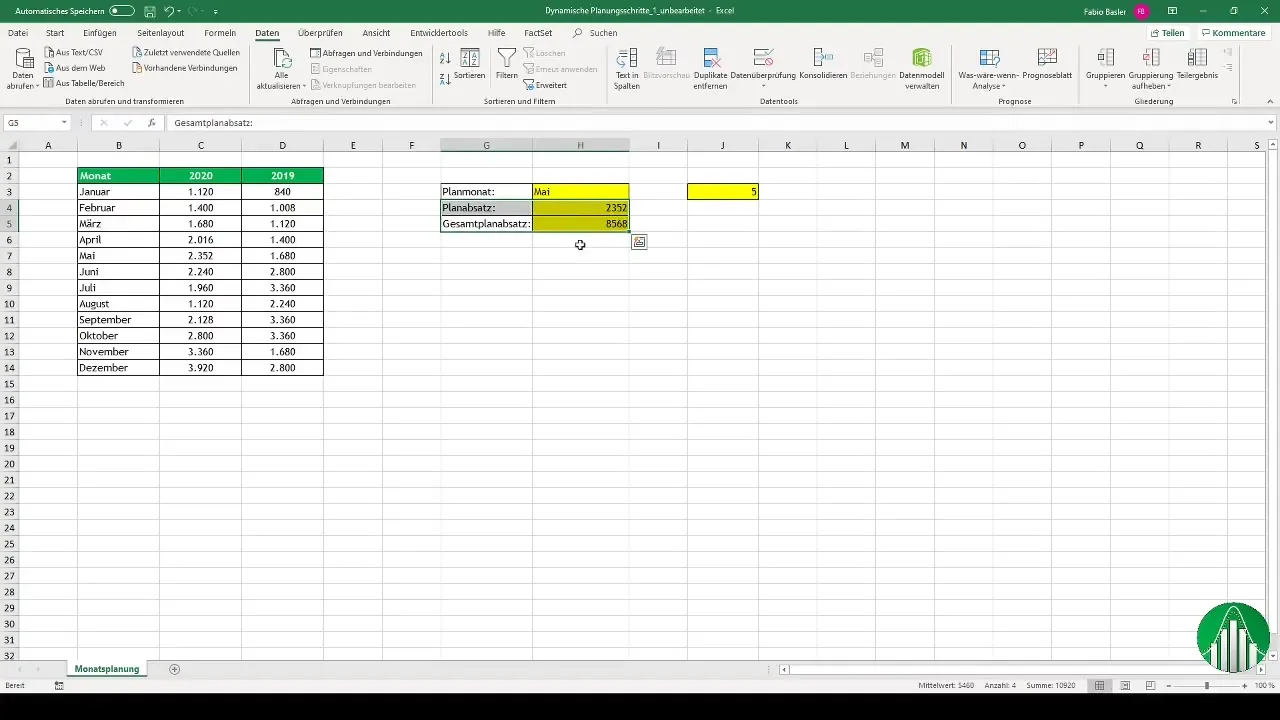
Korak 5: Uporaba upravitelja imen
Sedaj sledi naslednji pomemben vidik: upravitelj imen. Prek upravitelja imen lahko ustvarite in upravljate dinamične formule. Začnite tako, da izbrišete vse obstoječe vnose, da naredite prostor za nove. Nato ustvarite novo formulo za leto 2020 in eno za prejšnje leto, 2019, in jih ustrezno poimenujte.
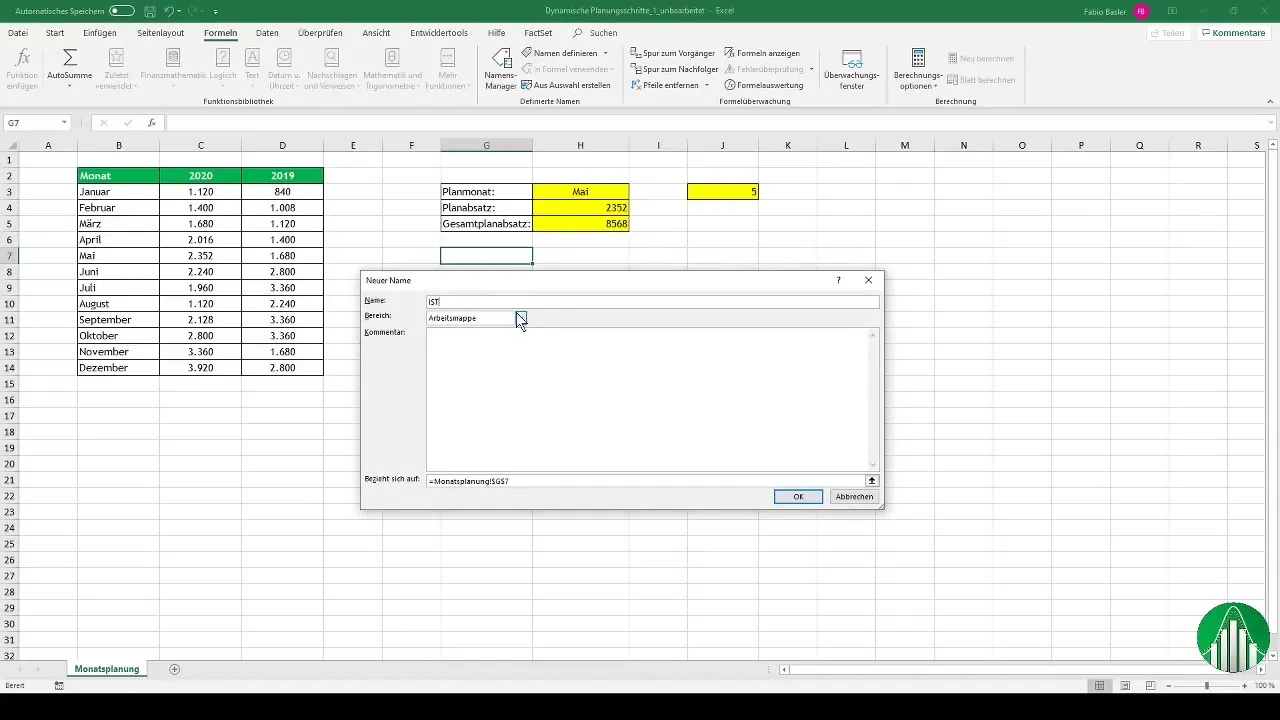
Korak 6: Ustvarjanje dodatnih formul
Ustvarite formule "PREMIK.MIN" za mesece, primerljive s prejšnjimi koraki. Poskrbite, da bodo navedeni pravilni parametri, tako da bodo meseci od 1 do 12 pravilno prikazani. Pri tem poskrbite, da bodo vse formule dobro strukturirane in poimenovane.
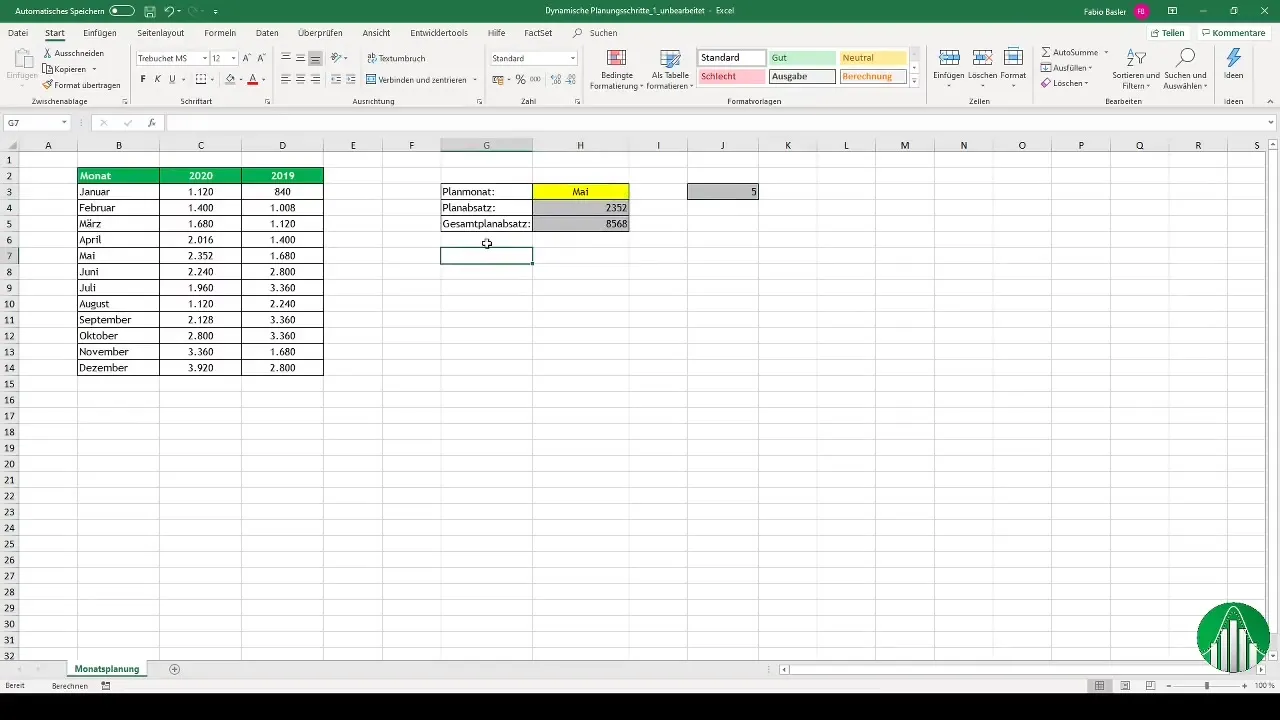
Korak 7: Ustvarjanje grafa
Zdaj lahko ustvarite svoj graf. Izberite 2D stolpčni diagram, da boste informacije vizualizirali. Pojdite na "Izberite podatke" in dodajte vrsto za leto 2020. Pomembno je, da natančno povežete formule s svojim grafom, da bodo dinamična imena iz upravitelja imen pravilno obdelana.
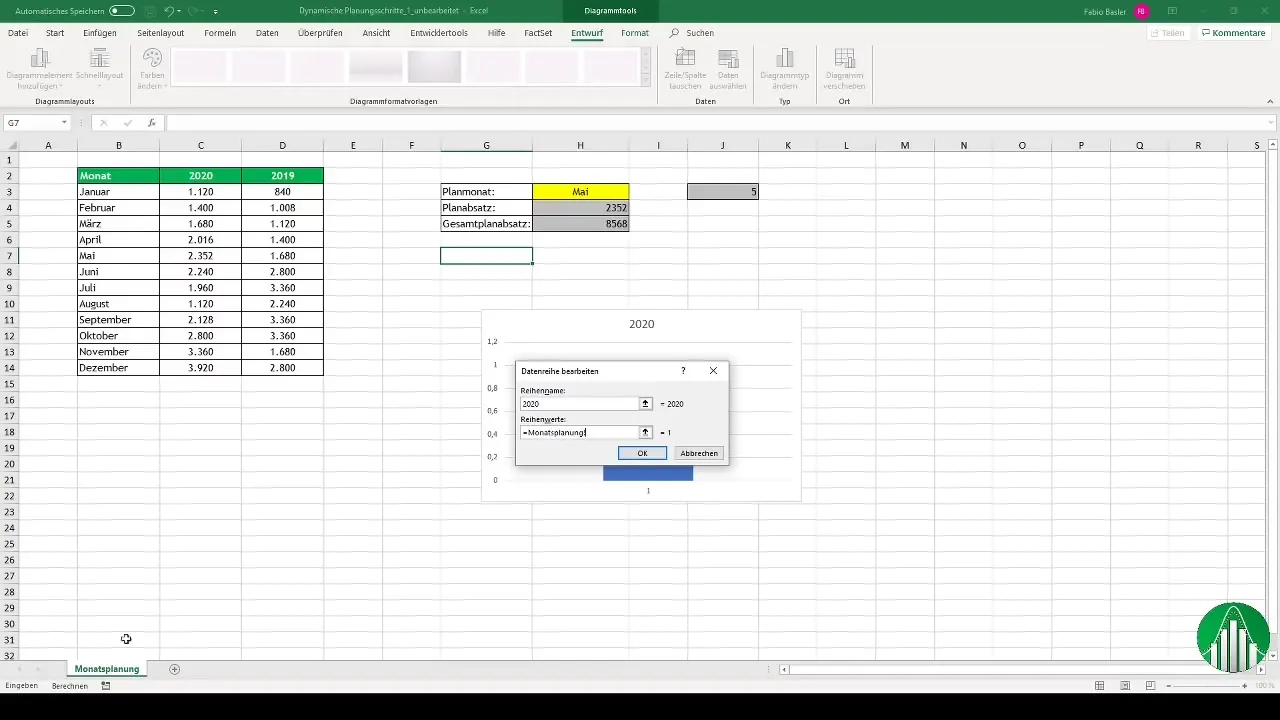
Korak 8: Dokončanje grafa
Za dokončanje grafa dodajte podatkovne oznake in prilagoditve, kot so legende in naslovi. Želite, da bo vaš graf ne le informativen, temveč tudi vizualno privlačen. Tukaj je potrebna kreativnost - prilagodite linije in barve, da bo graf čim boljši.
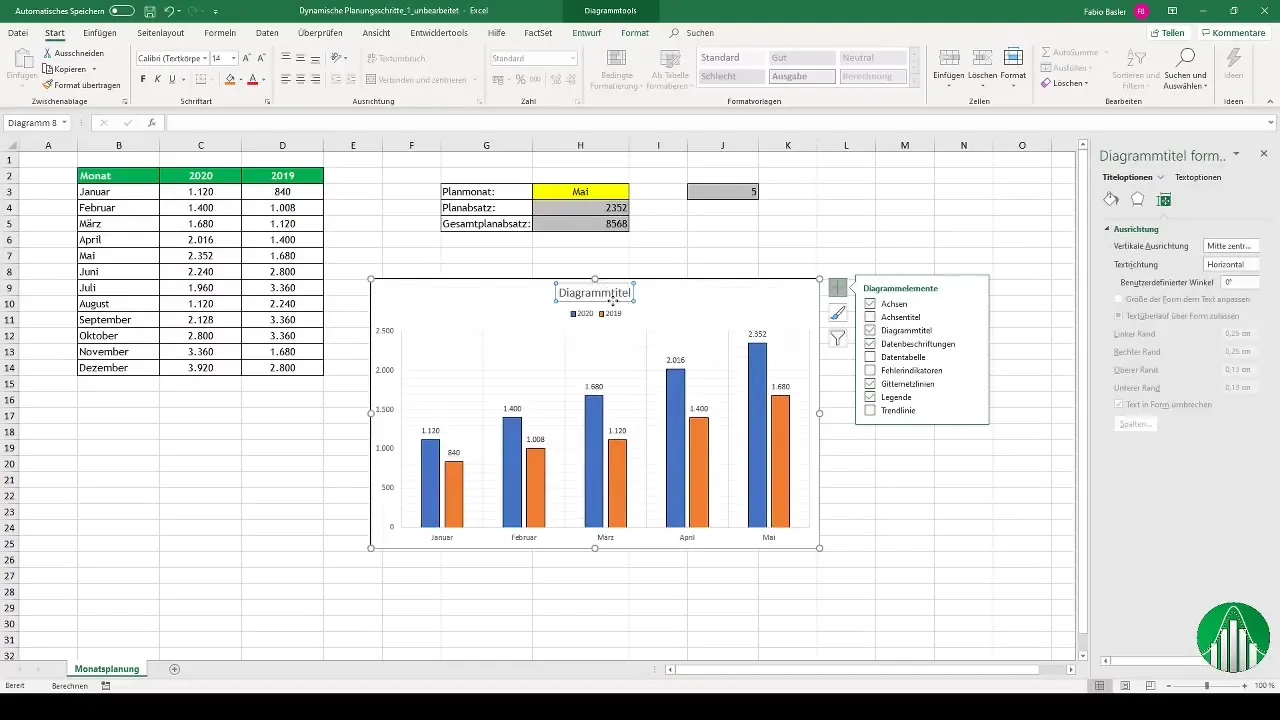
Povzetek
V tem vodniku si se obsežno naučil, kako ustvariti dinamične grafikone v programu Excel. Ustvaril si spustni meni za mesece, pridobil ustrezne vrednosti z uporabo formul in generiral interaktivni grafikon. Z uporabo upravitelja imen si zagotoviš še bolj dinamične povezave, kar pomembno izboljša tvoje predstavitve podatkov.
Pogosta vprašanja
Kako ustvarim spustni meni za mesece v Excelu?Pojdi na "Podatki" in izberi "Preverjanje podatkov", nato kot veljavnostni pogoj izberi "Seznam" ter vnesi mesece.
Katere formule potrebujem za dinamične grafikone?Uporabi "PREMICO.Verschieben", "VSOTA" in "PRIMERJAVA", da ugotoviš ustrezne vrednosti.
Kako uporabim upravitelja imen v Excelu?V upravitelju imen lahko določiš, poimenuješ in upravljaš formule, da do njih dinamično dostopaš.
Kako prilagodim svoj grafikon vizualno?Dodaj podatkovne oznake, legende in prilagoditve barv, da zagotoviš privlačno predstavitev.


